編輯:關於Android編程
import android.app.Activity;
import android.graphics.BitmapFactory;
import android.graphics.drawable.Drawable;
import android.net.Uri;
import android.os.Bundle;
import android.widget.ImageView;
public class Test extends Activity {
@Override
public void onCreate(Bundle savedInstanceState) {
super.onCreate(savedInstanceState);
setContentView(R.layout.main);
ImageView imgView = (ImageView)findViewById(R.id.image3);
imgView.setImageBitmap(BitmapFactory.decodeResource(this.getResources(), R.drawable.icon) );
}
}
import java.io.File;
import android.app.Activity;
import android.content.ContentValues;
import android.content.Intent;
import android.content.pm.ActivityInfo;
import android.graphics.Bitmap;
import android.net.Uri;
import android.os.Bundle;
import android.provider.MediaStore;
import android.provider.MediaStore.Images.Media;
import android.util.Log;
import android.view.View;
public class Test extends Activity {
Uri myPicture = null;
@Override
public void onCreate(Bundle savedInstanceState) {
super.onCreate(savedInstanceState);
setContentView(R.layout.main);
setRequestedOrientation(ActivityInfo.SCREEN_ORIENTATION_LANDSCAPE);
}
public void captureImage(View view)
{
Intent i = new Intent(MediaStore.ACTION_IMAGE_CAPTURE);
startActivityForResult(i, 0);
}
@Override
protected void onActivityResult(int requestCode, int resultCode, Intent data) {
if(requestCode==0 && resultCode==Activity.RESULT_OK)
{
Bitmap myBitmap = (Bitmap) data.getExtras().get("data");
}
}
}
位圖大小
import java.io.File;
import android.app.Activity;
import android.content.Intent;
import android.graphics.Bitmap;
import android.graphics.BitmapFactory;
import android.net.Uri;
import android.os.Bundle;
import android.os.Environment;
import android.view.Display;
import android.widget.ImageView;
public class Test extends Activity {
final static int CAMERA_RESULT = 0;
ImageView imv;
String imageFilePath;
@Override
public void onCreate(Bundle savedInstanceState) {
super.onCreate(savedInstanceState);
setContentView(R.layout.main);
imageFilePath = Environment.getExternalStorageDirectory().getAbsolutePath()+ "/a.jpg";
File imageFile = new File(imageFilePath);
Uri imageFileUri = Uri.fromFile(imageFile);
Intent i = new Intent(android.provider.MediaStore.ACTION_IMAGE_CAPTURE);
i.putExtra(android.provider.MediaStore.EXTRA_OUTPUT, imageFileUri);
startActivityForResult(i, CAMERA_RESULT);
}
protected void onActivityResult(int requestCode, int resultCode,
Intent intent) {
super.onActivityResult(requestCode, resultCode, intent);
if (resultCode == RESULT_OK) {
imv = (ImageView) findViewById(R.id.ReturnedImageView);
Display currentDisplay = getWindowManager().getDefaultDisplay();
BitmapFactory.Options bmpFactoryOptions = new BitmapFactory.Options();
bmpFactoryOptions.inJustDecodeBounds = true;
Bitmap bmp = BitmapFactory.decodeFile(imageFilePath,
bmpFactoryOptions);
bmpFactoryOptions.inSampleSize = 2;
bmpFactoryOptions.inJustDecodeBounds = false;
bmp = BitmapFactory.decodeFile(imageFilePath, bmpFactoryOptions);
imv.setImageBitmap(bmp);
}
}
}import java.io.FileNotFoundException;
import android.app.Activity;
import android.content.Intent;
import android.graphics.Bitmap;
import android.graphics.BitmapFactory;
import android.graphics.Canvas;
import android.graphics.Paint;
import android.net.Uri;
import android.os.Bundle;
import android.util.Log;
import android.view.View;
import android.view.View.OnClickListener;
import android.widget.Button;
import android.widget.ImageView;
public class Test extends Activity implements OnClickListener {
ImageView chosenImageView;
Button choosePicture;
@Override
public void onCreate(Bundle savedInstanceState) {
super.onCreate(savedInstanceState);
setContentView(R.layout.main);
chosenImageView = (ImageView) this.findViewById(R.id.ChosenImageView);
choosePicture = (Button) this.findViewById(R.id.ChoosePictureButton);
choosePicture.setOnClickListener(this);
}
public void onClick(View v) {
Intent choosePictureIntent = new Intent(Intent.ACTION_PICK,
android.provider.MediaStore.Images.Media.EXTERNAL_CONTENT_URI);
startActivityForResult(choosePictureIntent, 0);
}
protected void onActivityResult(int requestCode, int resultCode,
Intent intent) {
super.onActivityResult(requestCode, resultCode, intent);
if (resultCode == RESULT_OK) {
Uri imageFileUri = intent.getData();
try {
BitmapFactory.Options bmpFactoryOptions = new BitmapFactory.Options();
bmpFactoryOptions.inJustDecodeBounds = true;
Bitmap bmp = BitmapFactory.decodeStream(getContentResolver().openInputStream(
imageFileUri), null, bmpFactoryOptions);
bmpFactoryOptions.inSampleSize = 2;
bmpFactoryOptions.inJustDecodeBounds = false;
bmp = BitmapFactory.decodeStream(getContentResolver().openInputStream(
imageFileUri), null, bmpFactoryOptions);
Bitmap alteredBitmap = Bitmap.createBitmap(bmp.getWidth(), bmp
.getHeight(), bmp.getConfig());
Canvas canvas = new Canvas(alteredBitmap);
Paint paint = new Paint();
canvas.drawBitmap(bmp, 0, 0, paint);
ImageView alteredImageView = (ImageView) this
.findViewById(R.id.AlteredImageView);
alteredImageView.setImageBitmap(alteredBitmap);
chosenImageView.setImageBitmap(bmp);
} catch (FileNotFoundException e) {
Log.v("ERROR", e.toString());
}
}
}
}import java.io.FileNotFoundException;
import android.app.Activity;
import android.content.Intent;
import android.graphics.Bitmap;
import android.graphics.BitmapFactory;
import android.graphics.Canvas;
import android.graphics.Paint;
import android.graphics.PorterDuffXfermode;
import android.net.Uri;
import android.os.Bundle;
import android.util.Log;
import android.view.Display;
import android.view.View;
import android.view.View.OnClickListener;
import android.widget.Button;
import android.widget.ImageView;
public class Test extends Activity implements OnClickListener {
Button choosePicture1, choosePicture2;
ImageView compositeImageView;
Bitmap bmp1, bmp2;
Canvas canvas;
Paint paint;
@Override
public void onCreate(Bundle savedInstanceState) {
super.onCreate(savedInstanceState);
setContentView(R.layout.main);
compositeImageView = (ImageView) this
.findViewById(R.id.CompositeImageView);
choosePicture1 = (Button) this.findViewById(R.id.ChoosePictureButton1);
choosePicture2 = (Button) this.findViewById(R.id.ChoosePictureButton2);
choosePicture1.setOnClickListener(this);
choosePicture2.setOnClickListener(this);
}
public void onClick(View v) {
Intent choosePictureIntent = new Intent(Intent.ACTION_PICK,
android.provider.MediaStore.Images.Media.EXTERNAL_CONTENT_URI);
startActivityForResult(choosePictureIntent, 1);
}
protected void onActivityResult(int requestCode, int resultCode,
Intent intent) {
super.onActivityResult(requestCode, resultCode, intent);
if (resultCode == RESULT_OK) {
Uri imageFileUri = intent.getData();
bmp1 = loadBitmap(imageFileUri);
Bitmap drawingBitmap = Bitmap.createBitmap(bmp1.getWidth(),
bmp1.getHeight(), bmp1.getConfig());
canvas = new Canvas(drawingBitmap);
paint = new Paint();
canvas.drawBitmap(bmp1, 0, 0, paint);
paint.setXfermode(new PorterDuffXfermode(
android.graphics.PorterDuff.Mode.MULTIPLY));
canvas.drawBitmap(bmp2, 0, 0, paint);
compositeImageView.setImageBitmap(drawingBitmap);
}
}
private Bitmap loadBitmap(Uri imageFileUri) {
Display currentDisplay = getWindowManager().getDefaultDisplay();
float dw = currentDisplay.getWidth();
float dh = currentDisplay.getHeight();
Bitmap returnBmp = Bitmap.createBitmap((int) dw, (int) dh,
Bitmap.Config.ARGB_4444);
try {
BitmapFactory.Options bmpFactoryOptions = new BitmapFactory.Options();
bmpFactoryOptions.inJustDecodeBounds = true;
returnBmp = BitmapFactory.decodeStream(getContentResolver().openInputStream(imageFileUri), null, bmpFactoryOptions);
bmpFactoryOptions.inSampleSize = 2;
bmpFactoryOptions.inJustDecodeBounds = false;
returnBmp = BitmapFactory.decodeStream(getContentResolver()
.openInputStream(imageFileUri), null, bmpFactoryOptions);
} catch (Exception e) {
Log.v("ERROR", e.toString());
}
return returnBmp;
}
}
import java.io.FileNotFoundException;
import android.app.Activity;
import android.content.Intent;
import android.graphics.Bitmap;
import android.graphics.BitmapFactory;
import android.graphics.Canvas;
import android.graphics.Matrix;
import android.graphics.Paint;
import android.net.Uri;
import android.os.Bundle;
import android.util.Log;
import android.view.Display;
import android.view.View;
import android.view.View.OnClickListener;
import android.widget.Button;
import android.widget.ImageView;
public class Test extends Activity implements OnClickListener {
ImageView chosenImageView;
Button choosePicture;
@Override
public void onCreate(Bundle savedInstanceState) {
super.onCreate(savedInstanceState);
setContentView(R.layout.main);
chosenImageView = (ImageView) this.findViewById(R.id.ChosenImageView);
choosePicture = (Button) this.findViewById(R.id.ChoosePictureButton);
choosePicture.setOnClickListener(this);
}
public void onClick(View v) {
Intent choosePictureIntent = new Intent(Intent.ACTION_PICK,
android.provider.MediaStore.Images.Media.EXTERNAL_CONTENT_URI);
startActivityForResult(choosePictureIntent, 0);
}
protected void onActivityResult(int requestCode, int resultCode,
Intent intent) {
super.onActivityResult(requestCode, resultCode, intent);
if (resultCode == RESULT_OK) {
Uri imageFileUri = intent.getData();
Display currentDisplay = getWindowManager().getDefaultDisplay();
int dw = currentDisplay.getWidth();
int dh = currentDisplay.getHeight() / 2 - 100;
try {
BitmapFactory.Options bmpFactoryOptions = new BitmapFactory.Options();
bmpFactoryOptions.inJustDecodeBounds = true;
Bitmap bmp = BitmapFactory.decodeStream(getContentResolver().openInputStream(
imageFileUri), null, bmpFactoryOptions);
bmpFactoryOptions.inSampleSize = 2;
bmpFactoryOptions.inJustDecodeBounds = false;
bmp = BitmapFactory.decodeStream(getContentResolver().openInputStream(
imageFileUri), null, bmpFactoryOptions);
Bitmap alteredBitmap = Bitmap.createBitmap(bmp.getWidth(), bmp
.getHeight(), bmp.getConfig());
Canvas canvas = new Canvas(alteredBitmap);
Paint paint = new Paint();
canvas.drawBitmap(bmp, 0, 0, paint);
Matrix matrix = new Matrix();
matrix.setValues(new float[] { 1, .5f, 0, 0, 1, 0, 0, 0, 1 });
canvas.drawBitmap(bmp, matrix, paint);
ImageView alteredImageView = (ImageView) this.findViewById(R.id.AlteredImageView);
alteredImageView.setImageBitmap(alteredBitmap);
chosenImageView.setImageBitmap(bmp);
} catch (Exception e) {
Log.v("ERROR", e.toString());
}
}
}
}import android.app.Activity;
import android.graphics.Bitmap;
import android.graphics.Canvas;
import android.graphics.Color;
import android.graphics.Paint;
import android.graphics.Path;
import android.graphics.Typeface;
import android.os.Bundle;
import android.widget.ImageView;
public class Test extends Activity {
ImageView drawingImageView;
@Override
public void onCreate(Bundle savedInstanceState) {
super.onCreate(savedInstanceState);
setContentView(R.layout.main);
drawingImageView = (ImageView) this.findViewById(R.id.DrawingImageView);
Bitmap bitmap = Bitmap.createBitmap((int) getWindowManager()
.getDefaultDisplay().getWidth(), (int) getWindowManager()
.getDefaultDisplay().getHeight(), Bitmap.Config.ARGB_8888);
Canvas canvas = new Canvas(bitmap);
drawingImageView.setImageBitmap(bitmap);
Paint paint = new Paint();
paint.setColor(Color.GREEN);
paint.setTextSize(20);
paint.setTypeface(Typeface.DEFAULT);
Path p = new Path();
p.moveTo(20, 20);
p.lineTo(100, 150);
p.lineTo(200, 220);
canvas.drawTextOnPath("this is a test", p, 0, 0, paint);
}
}
import java.io.IOException;
import java.io.InputStream;
import android.app.Activity;
import android.content.Context;
import android.content.res.AssetManager;
import android.graphics.Bitmap;
import android.graphics.BitmapFactory;
import android.graphics.Canvas;
import android.graphics.Rect;
import android.os.Bundle;
import android.util.Log;
import android.view.View;
import android.view.Window;
import android.view.WindowManager;
public class Test extends Activity {
class RenderView extends View {
Bitmap bitmap1;
Bitmap bitmap2;
Rect dst = new Rect();
public RenderView(Context context) {
super(context);
try {
AssetManager assetManager = context.getAssets();
InputStream inputStream = assetManager.open("a.png");
bitmap1 = BitmapFactory.decodeStream(inputStream);
inputStream.close();
Log.d("Text",""+bitmap1.getConfig());
inputStream = assetManager.open("b.png");
BitmapFactory.Options options = new BitmapFactory.Options();
options.inPreferredConfig = Bitmap.Config.ARGB_4444;
bitmap2 = BitmapFactory.decodeStream(inputStream, null, options);
inputStream.close();
Log.d("BitmapText","" + bitmap2.getConfig());
} catch (IOException e) {
}
}
protected void onDraw(Canvas canvas) {
dst.set(50, 50, 350, 350);
canvas.drawBitmap(bitmap1, null, dst, null);
canvas.drawBitmap(bitmap2, 100, 100, null);
invalidate();
}
}
@Override
public void onCreate(Bundle savedInstanceState) {
super.onCreate(savedInstanceState);
requestWindowFeature(Window.FEATURE_NO_TITLE);
getWindow().setFlags(WindowManager.LayoutParams.FLAG_FULLSCREEN,
WindowManager.LayoutParams.FLAG_FULLSCREEN);
setContentView(new RenderView(this));
}
}
 Android -- 跨應用綁定service並通信
Android -- 跨應用綁定service並通信
第一步,需要修改service1項目中aidl,增加一個方法。package com.example.service1.aidl; interface IM
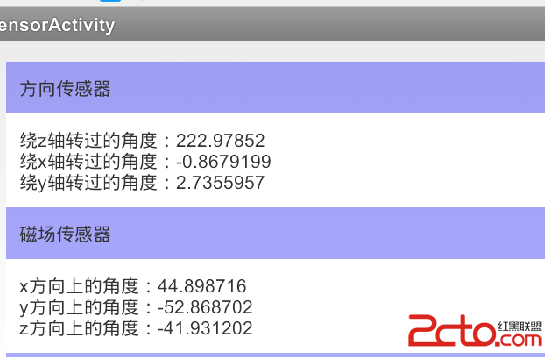 Android 傳感器 (詳解二)—— 常用傳感器
Android 傳感器 (詳解二)—— 常用傳感器
方向傳感器 Orientation (現在幾乎已經不用了,因為其實不存在真正的方向) 磁場傳感器 Magnetic Field 溫度傳感器 Temperatu
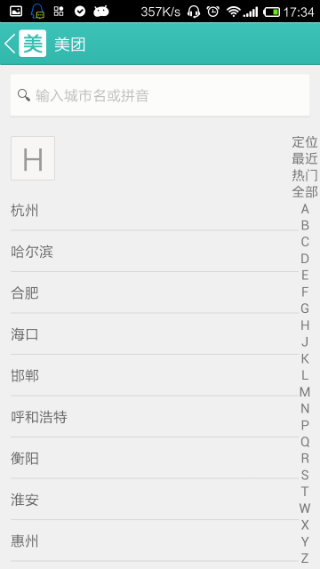 Android 自定義 View 實現通訊錄字母索引(仿微信通訊錄)
Android 自定義 View 實現通訊錄字母索引(仿微信通訊錄)
一、效果:我們看到很多軟件的通訊錄在右側都有一個字母索引功能,像微信,小米通訊錄,QQ,還有美團選擇地區等等。這裡我截了一張美團選擇城市的圖片來看看; 我們今天就來實現
 Android 生成正式簽名的APK文件
Android 生成正式簽名的APK文件
應用已經開發出來了,下一步我們需要思考推廣方面的工作。那麼如何才能讓更多的用戶知道並使用我們的應用程序呢?在手機領域,最常見的做法